Jmeter 登陆性能测试
1、打开Jmeter,新建一个线程组;测试计划--添加--Threads(users)---线程组
如图:

2、首先要添加一个HTTP默认请求,为什么要添加这个呢?
如果要测试的系统域名或者IP地址是不变的,每次添加HTTP请求都要配置一次域名或IP地址是不是很麻烦呢,用HTTP默认请求的话,该线程下所有的HTTP请求就默认使用保存在HTTP默认请求里的信息了,就不用一个个的去配置了

3. HTTP Cookie管理器
此处增加一个cookie管理,无需做任何变更,脚本会自动记录cookie并跟随请求一起发送出去
4.HTTP 信息头管理器
使用开发者工具在浏览器中找到 Request Headers按需将参数添加进去

添加之后的HTTP信息头管理器:

5.循环控制器
本场景中的循环控制器的时候,Sampler的请求总数,是由线程组个数和逻辑控制器的循环次数所决定的。这里无需任何设定(此处也可以去掉)如图:

6.添加HTTP请求(get和Post)
这里我添加了两个,一个get,一个POST

POST :一定要增加添加提交的值

7. 添加监听器 根据自己需要在合适的地方添加
我是用的监听器是【察看结果树】、【jp@gc - Transactions per Second】和【聚合报告】。
然后我们设置好线程组后,这里我设置10个线程,时间是2秒,循环1次,也就是说,一秒会执行一个线程1次循环,一秒并发5次请求,这个大白话说的够白了。。。。
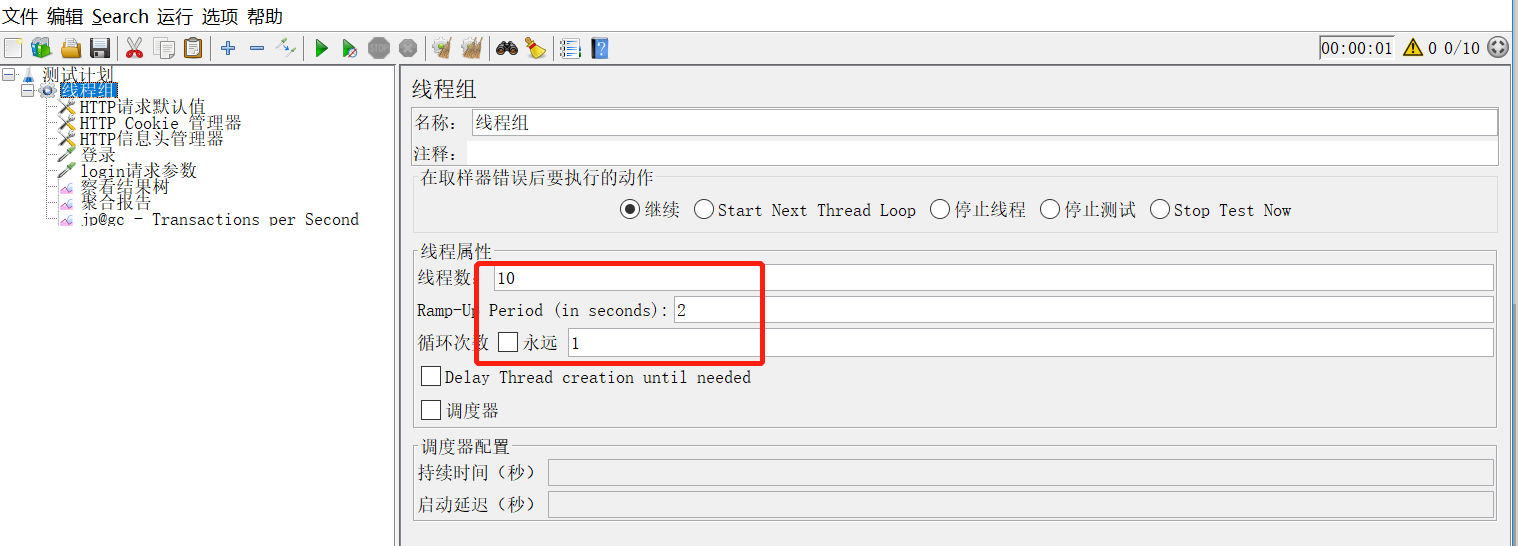
查看结果树:

点击运行后查看聚合报告:至于参数所代表的的含义,百度一下 或google一下都有了

jp@gc - Transactions per Second :这个想必做性能测试的都知道吧 简称TPS
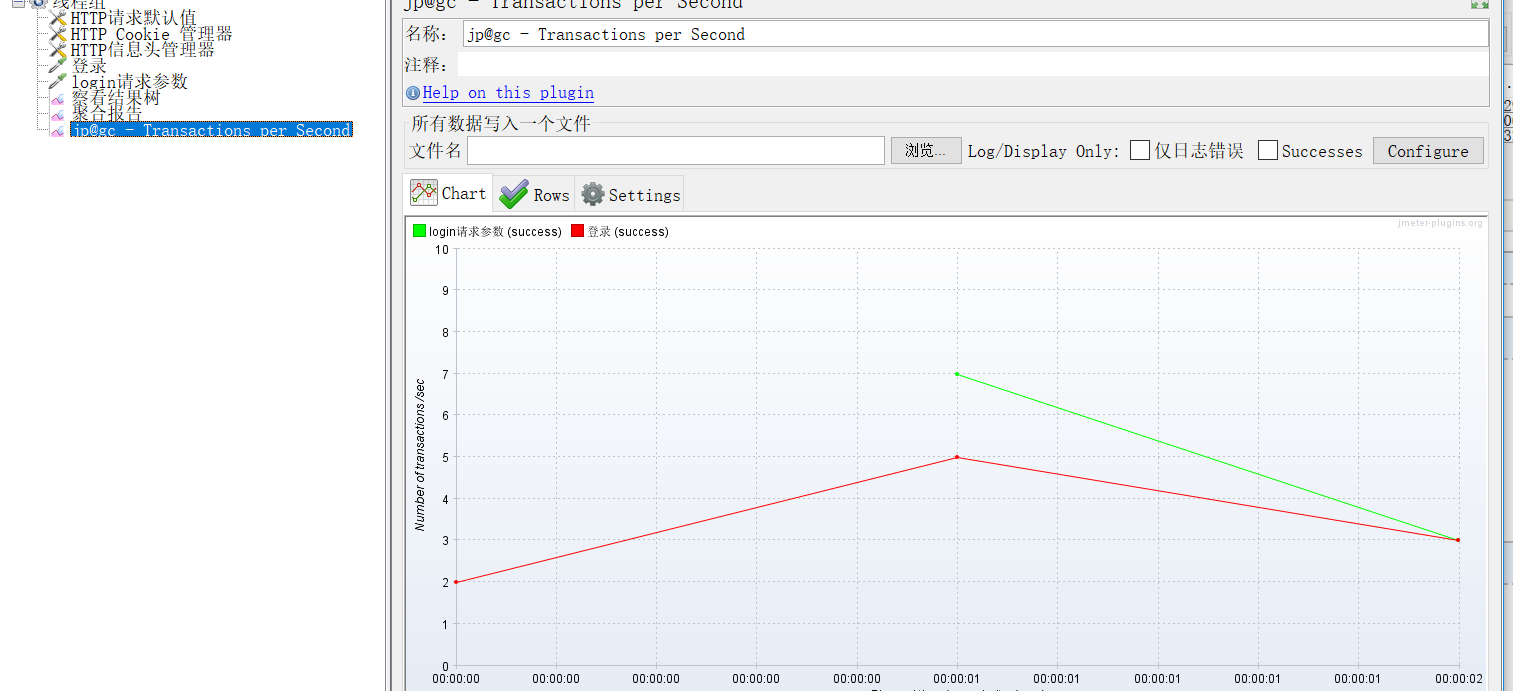
到这里就差不多了,要记得真正做做的时候把监听器里的仅显示日志错误勾选了,减少影响。 ok,回顾完成
至于其他配置自己去查阅官方文档喽 这里只是针对jmeter回顾一下,怕忘记了,嘻嘻
最后用bayboy录制了一下,看看有什么不同(这里删掉了部分),多了个用户定义变量,在这里没什么用,但真正需要的时候就有用了,想知道,就去查一下官方文档吧





 浙公网安备 33010602011771号
浙公网安备 33010602011771号